Indholdsfortegnelse:

Video: Få dine Windows til at læse filer skrevet i Notesblok !: 3 trin

2024 Forfatter: John Day | [email protected]. Sidst ændret: 2024-01-30 08:31
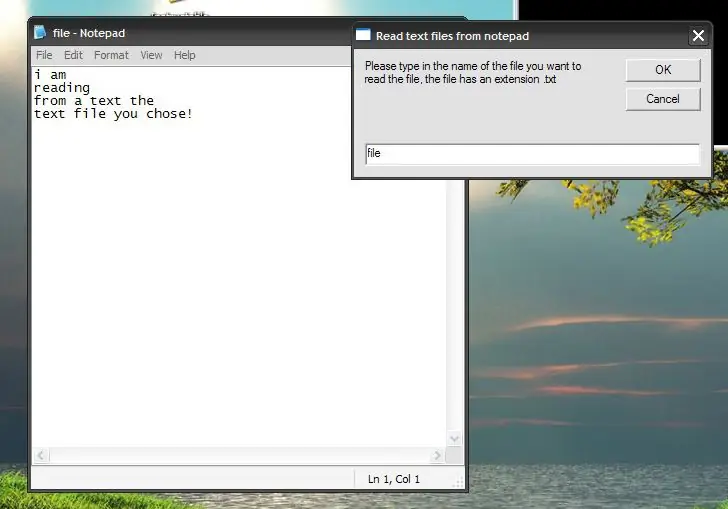
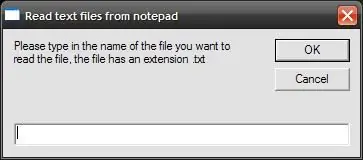
Hej, jeg kan instruere dig i, hvordan du får dine Windows XP til at læse tekstfiler på din pc via et simpelt VBscript !. Jeg gjorde dette instruerbart som svar på nogle krav fra en tidligere instruerbar, som jeg lavede, hvilket er at få din Windows XP til at tale!
Anyway, denne metode bruger Windows SAPI til at læse tekstfiler, der åbnes via et VBscript, der åbner den valgte tekstfil, læser dens indhold og tildeler en variabel til dem, da denne variabel derefter læses (indholdet læses) af vinduerne SAPI, der vil blive kaldt til at læse variablen Følg op med denne instruktive for at se et trin for trin for at lave denne seje og enkle tekstlæser! Bemærkning: Efter at have tjekket denne instruktive, bedes du efterlade en kommentar om, hvad du synes om det og give en vurdering, jeg vil mere end glad for at høre dine kommentarer! Mange tak håber du kan lide det og finder det nyttigt
Trin 1: Skriv scriptet op …
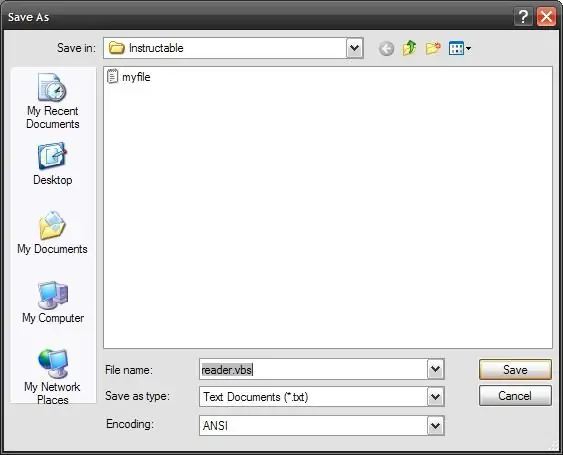
Først og fremmest skal du skrive programmet op (VBscript, der er ansvarlig for al den læsning). Åbn notesblok og indtast følgende kode i den!: 'Script skrevet af Ayman Farhat (SCRIPTmaster)' Dette script giver din pc mulighed for at læse indholdet i enhver tekstfil, du vælger! den fil, du vil læse filen, har filen en udvidelse.txt "," Læs tekstfiler fra notesblok ") Indstil objFSO = CreateObject (" Scripting. FileSystemObject ") Indstil objText = objFSO. OpenTextFile (strText +".txt ", ForReading) strText = objText. ReadAllobjText. CloseSet Sapi = Wscript. CreateObject ("SAPI. SpVoice") Sapi.speak strText Når du gemmer scriptet, gemmer du dit arbejde, når du gemmer, skriver du navnet på dit script efterfulgt af.vbs -udvidelse som vist i figuren herunder
Trin 2: Lav den fil, du vil læse …
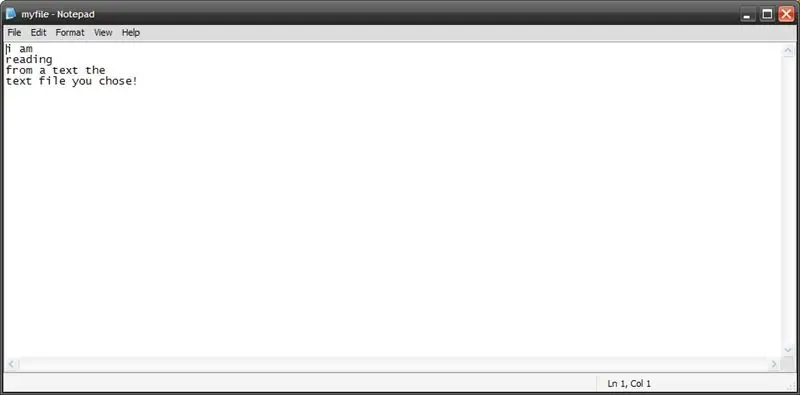
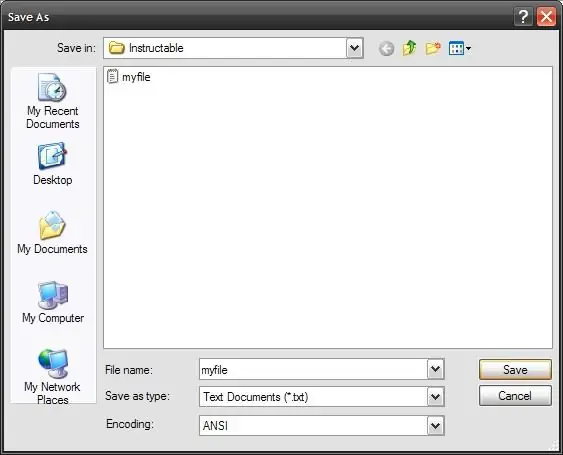
Når du har gemt dit script, skal det udføres, når du starter, og beder dig om at indtaste navnet på den fil, du vil læse.
Derfor bør du lave en tekstfil med de oplysninger, du vil læse, når du skriver den i notesblok. Åbn notesblok, skriv hvad du vil der, og gem det med standardudvidelsen, der normalt er.txt som vist nedenfor.
Trin 3: Test dit arbejde
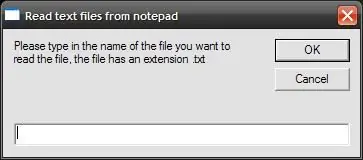
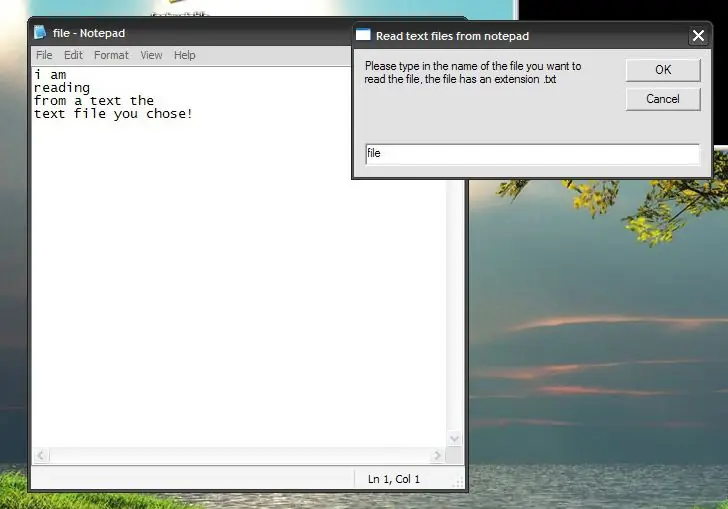
Efter at have gemt filen og scriptet klar nu kan du læse indholdet af filen, der er blevet gemt, enten mens du åbner den og arbejder på den, eller hvis den er lukket (det gør ikke noget), men det er vigtigt, at den fil, du læser, skal gemmes i biblioteket, der indeholder scriptet, for eksempel hvis din fil, du vil læse, er gemt i mine dokumenter, skal det script, du vil starte for at læse filen, også gemmes i min Dokumenter.
Nu kan du køre scriptet og læse filens indhold, uanset om det åbnes eller lukkes som vist i figuren herunder. Hav det sjovt! Håber du finder det nyttigt!
Anbefalede:
Sådan konverteres tekst til lyd ved hjælp af Notesblok !!: 8 trin

Sådan konverteres tekst til lyd ved hjælp af Notesblok !!: Denne instruktion viser dig, hvordan du konverterer tekst til lyd ved hjælp af notesblok.Tilmeld dig min kanalTak
Få din computer til at tale, hvad du skriver ved hjælp af Notesblok: 3 trin

Få din computer til at tale, hvad du skriver ved hjælp af Notesblok: Her er en interessant kode, der er oprettet af os for at få din computer til at tale, hvad du skriver. Vi vil bruge notesblok til at oprette det. Lad os begynde
Sådan laves krypterede Dvd -data til sikkerhed Gem dine filer .: 8 trin

Sådan laver du krypterede Dvd -data til sikkerhed Gem dine filer .: Jeg finder dette en meget let metode til at gøre krypteret dvd meget god til at sikre dig filer. Jeg brugte PGP -skrivebord til at lave ENCRYPTED VIRTUAL DRIVER (EVD). Bemærk: PGP -skrivebord er ikke et freeware skal du købe softwaren tech-piersrsr Når du har installeret
Sådan skjules filer, du ikke vil have, at andre skal se eller læse: 7 trin

Sådan skjules filer, du ikke vil have, at andre skal se eller læse: Denne vejledning viser dig, hvordan du ændrer filformatet for at gøre det ubrugeligt, medmindre du ved, hvilken filtype det oprindeligt var. For eksempel ændrer en mpeg (filmfil) til en txt/doc (tekst/dokument), så du ikke kan afspille den, endsige se oplysningerne
Sådan komprimeres dine PSP -sikkerhedskopiers ISO -filer i CSO -filer for at spare plads .: 4 trin

Sådan komprimeres dine PSP -sikkerhedskopieres ISO -filer i CSO -filer for at spare plads.: I denne instruktør vil jeg vise dig, hvordan du komprimerer dine PSP'ers sikkerhedskopier fra ISO til CSO for at spare plads på din Memory Stick, ved hjælp af kun et stykke software, der er anvendelig med Wine In Ubuntu. Du skal også bruge en CFW (Cusstom Firm-Ware) psp for at
